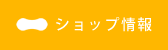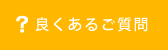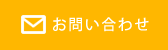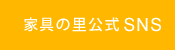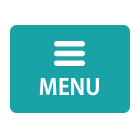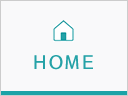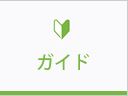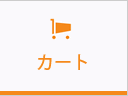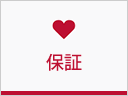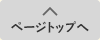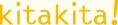�����p�K�C�h�g�b�v �� PayPay���ς̎g�����ɂ���
PayPay���ς̎g�����ɂ���
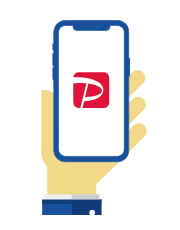
���x�����@�I����ʂ�PayPay�ł̂��x������I�сA�u�������m�肷��v�{�^�����^�b�v����ƁAPayPay�ł̂��x�����葱���ɐi��ł��������܂��B
PayPay�A�v�����C���X�g�[������Ă���ꍇ�APayPay�A�v���ɑJ�ڂ��APayPay�c�������m�F���������܂��B
���̌�A�u�x�����v�{�^�����^�b�v���邱�ƂŎx�������������Afutureshop�̂�����������ʂցB
PayPay�A�v�����p����ID��p�X���[�h�̓��͂��K�v�Ȃ��A�����^�b�v�Ō��ς��������܂��B
�X�}�[�g�t�H���ł̍w�����APayPay�A�v�����C���X�g�[������Ă���ꍇ
�@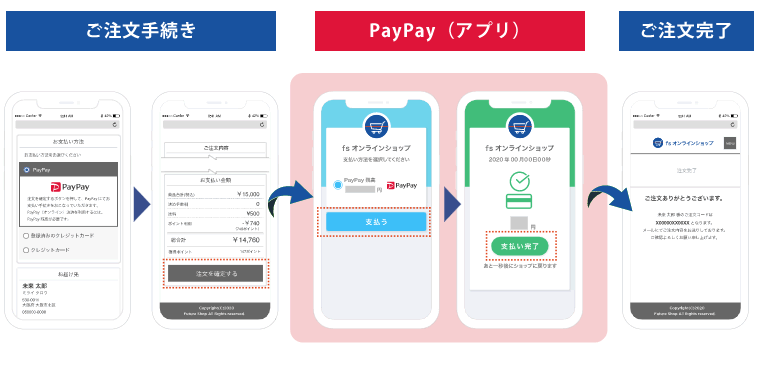
�@PayPay���ς�I�сu�������m�肷��v�{�^�����^�b�v����ƁAPayPay�A�v�����N�����܂��B
�APayPay�c�������m�F���������u�x�����v�{�^�����������ƂŁA���ς��s���܂��B
�B�u�x���������v�{�^���������ƁA�ĂуT�C�g�ɖ߂�A�����ɂ��������m��ƂȂ�܂��B
�@
�X�}�[�g�t�H���ł̍w�����APayPay�A�v�����C���X�g�[������Ă��Ȃ��ꍇ
�@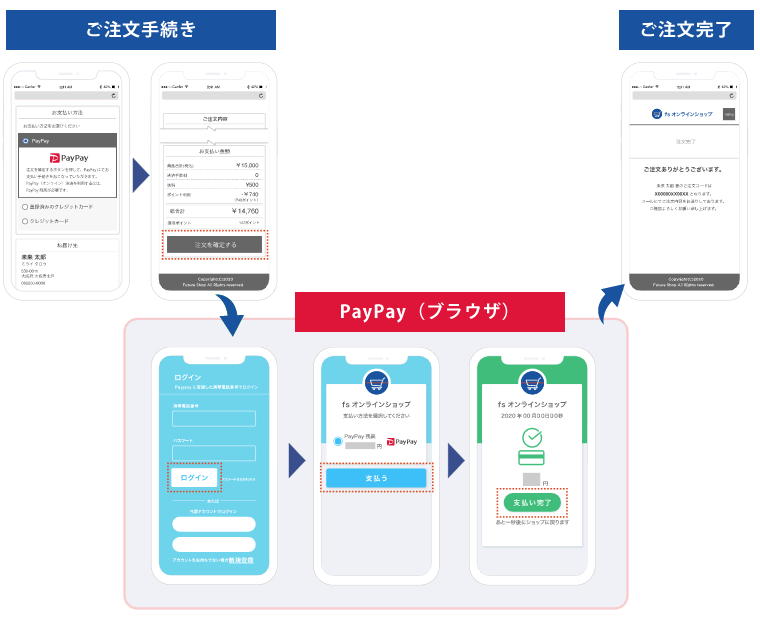
�@PayPay���ς�I�сu�������m�肷��v�{�^�����^�b�v����ƁA�u���E�U�ɂ�PayPay�T�C�g�ɑJ�ڂ��܂��B
�APayPay�ɂ��o�^���������Ă��������͂��A���O�C�������Ă��������B
�BPayPay�c�������m�F���������u�x�����v�{�^�����������ƂŁA���ς��s���܂��B
�C�u�x���������v�{�^���������ƁA�ĂуT�C�g�ɖ߂�A�����ɂ��������m��ƂȂ�܂��B
�@
PC�ł̍w�����APayPay�A�v�����C���X�g�[������Ă���ꍇ
�@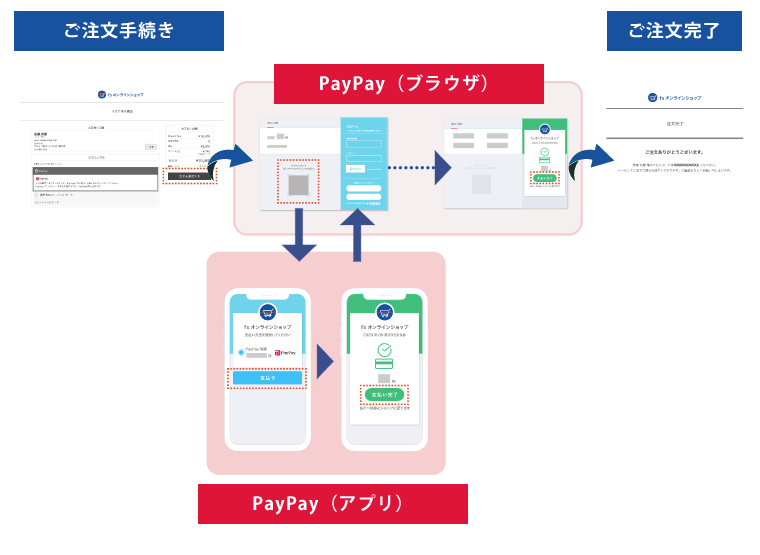
�@PayPay���ς�I�сu�������m�肷��v�{�^�����^�b�v����ƁA�u���E�U�ɂ�PayPay�T�C�g�ɑJ�ڂ��܂��B
�AQR�R�[�h���\������܂��̂ŁA�X�}�[�g�t�H���œǂݎ��ƁAPayPay�A�v�����N�����܂��B
�BPayPay�c�������m�F���������u�x�����v�{�^�����������ƂŁA���ς��s���܂��B
�C�u�x���������v�{�^���������ƁAPayPay�T�C�g�ɖ߂�A�ēx�u���E�U���́u�x���������v�{�^�����������ƂŁA�����ɂ��������m��ƂȂ�܂��B
�@
PC�ł̍w�����APayPay�A�v�����C���X�g�[������Ă��Ȃ��ꍇ
�@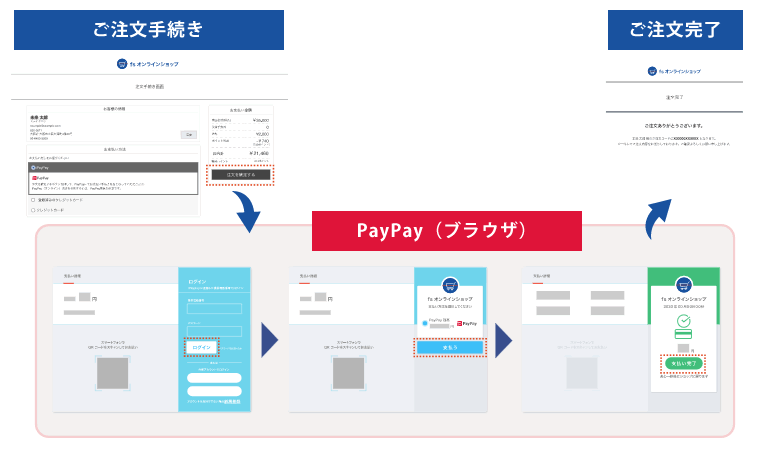
�@PayPay���ς�I�сu�������m�肷��v�{�^�����^�b�v����ƁA�u���E�U�ɂ�PayPay�T�C�g�ɑJ�ڂ��܂��B
�APayPay�ɂ��o�^���������Ă��������͂��A���O�C�������Ă��������B
�BPayPay�c�������m�F���������u�x�����v�{�^�����������ƂŁA���ς��s���܂��B
�C�u�x���������v�{�^���������ƁA�ĂуT�C�g�ɖ߂�A�����ɂ��������m��ƂȂ�܂��B
�@
TOP